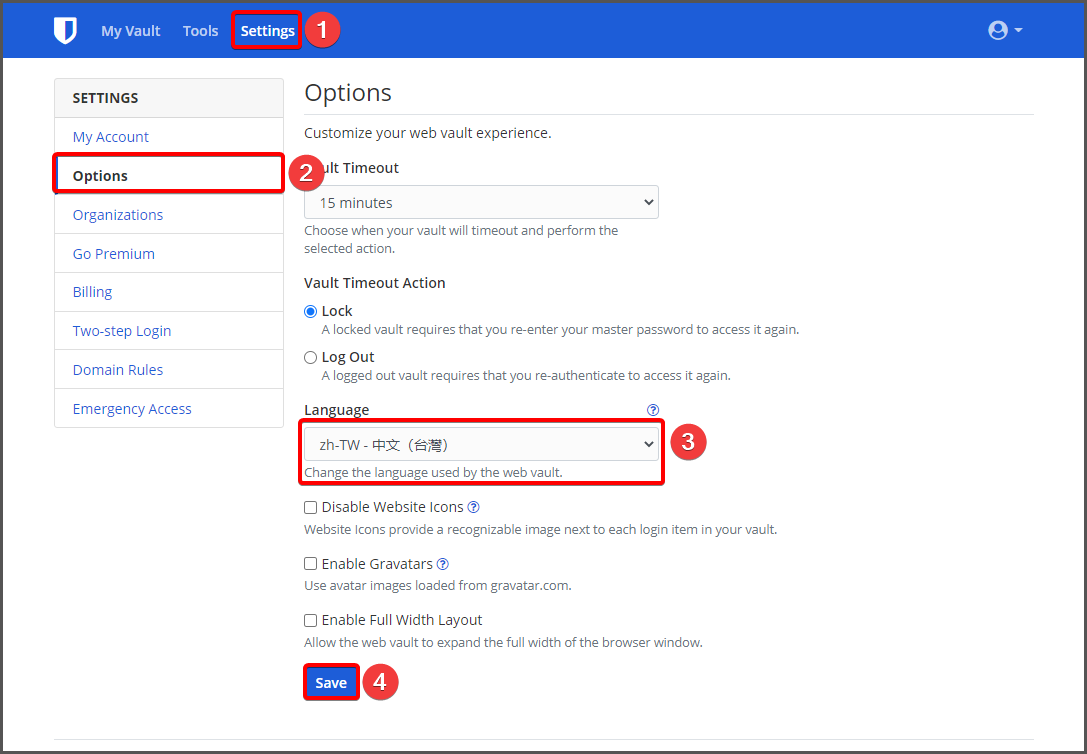密碼管理器搬家教學 - LastPass to Bitwarden
目錄
前言
在過去幾年,我一直都是密碼管理器 LastPass 的重度使用者,但不久前 LastPass 公告了他們即將調整免費方案,三月以後免費的用戶只能選擇在一種裝置上存取密碼
LastPass 官網公告:Changes to LastPass Free
我一直都會在電腦和手機上同時使用密碼管理器,因此在這個情況下我開始研究 LastPass 的付費方案和其他密碼管理器
在比較過一些選項和價格以後,我決定搬家到另一個密碼管理器 Bitwarden 並付費購買他們的家庭方案
Bitwarden 介紹
Bitwarden 是一個開源的密碼管理器,讓使用者可以安全的保護管理器中所儲存的帳號密碼等等的資訊。他支援了各大作業系、瀏覽器套件和手機。
Bitwarden 官方網站:https://bitwarden.com/
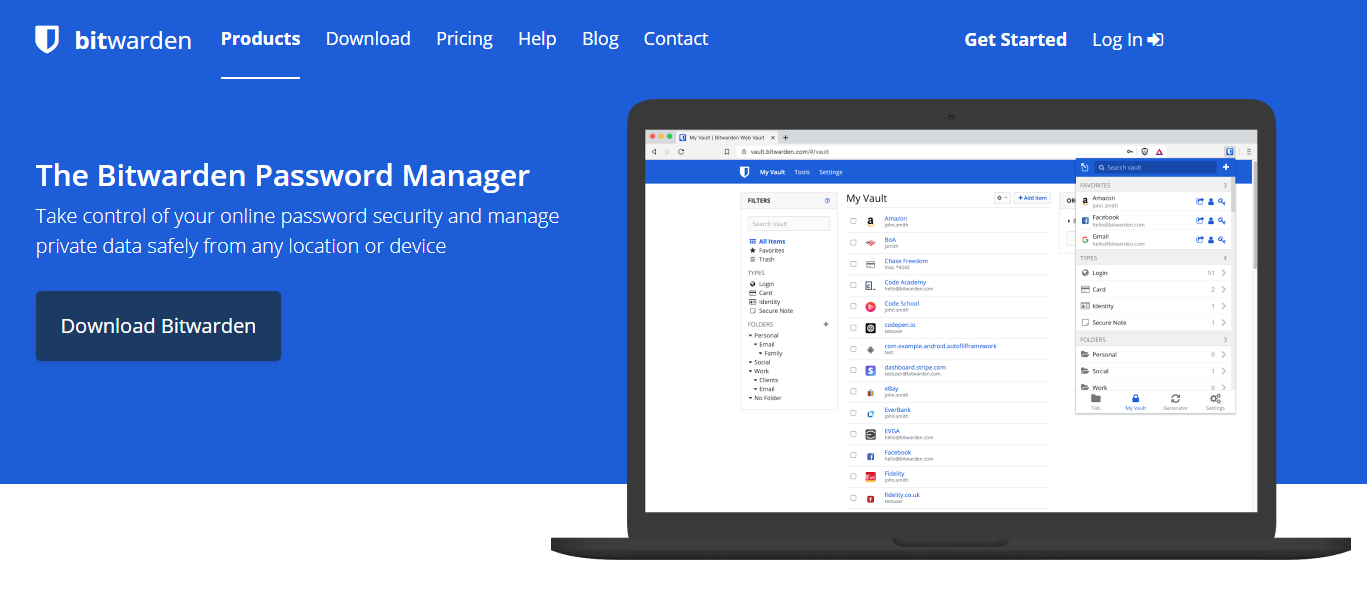
我選擇 Bitwarden 的主要原因:
- 開放原始碼
- 在社群上評價好
- 介面與 LastPass 相似,轉移過程較無痛
- 支援各大作業系統和瀏覽器
- 可以很簡單的將 LastPass 所有資料匯入
- 家庭方案價格較便宜
除此之外 Bitwarden 也支援 Self-Hosting,也就是說你可以下載 Bitwarden 並安裝在自己的伺服器上,不需要透過 Bitwarden 的伺服器,如此一來可以有更高的隱私和安全性
而會選擇付費的主要原因是我想要透過實體金鑰來保護我的帳號,畢竟密碼管理器保存了我所有的密碼,我會想要用最多的安全措施來保護他,而這是一個付費會員才有的功能
Bitwarden 軟體和擴充套件下載連結:https://bitwarden.com/download/
教學
在開始以前建議大家在一台確定安全沒有中毒的電腦上操作,如果可以的話盡量在無痕模式中進行
從 LastPass 匯出
首先我們需要登入LastPass 網頁版,登入後點選左邊選單倒數第二個的Advacned Options,接著點Export
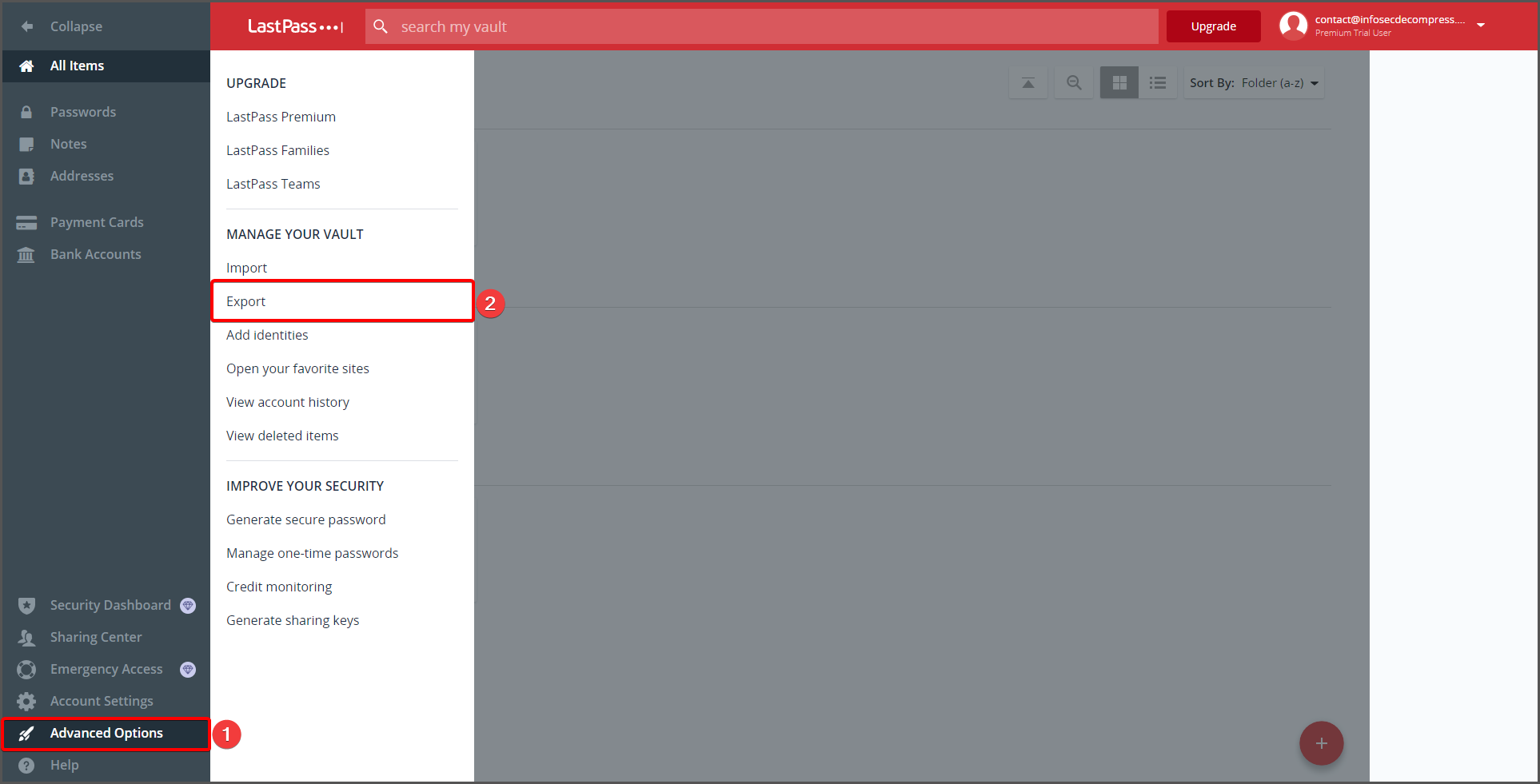
LastPass 會開啟一個新的分頁並請你輸入密碼
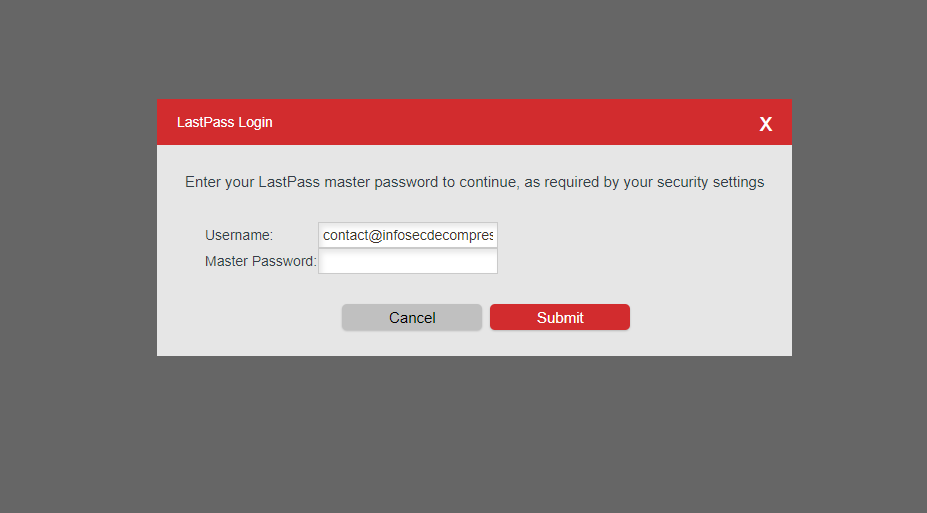
輸入密碼以後 LastPass 就會將你所有儲存的資訊以未加密的方式顯示在網頁上
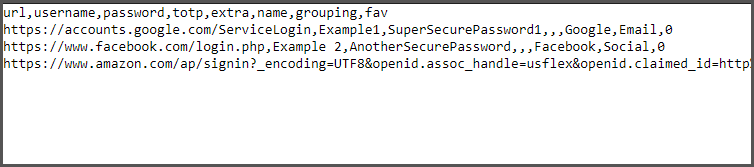
請將這個頁面保持開啟,等一下會用到
匯入 Bitwarden
首先,登入Bitwarden 網頁版,如果還沒有 Bitwarden 帳號的可以先註冊一個
如果登入後希望將介面改為繁體中文的話可以參考文末的教學
登入後點選上方的工具,接著選擇左方選單中的匯入資料
在檔案格式的欄位中選擇LastPass (csv),
接著回到剛剛 LastPass 匯出頁面,將所有內容全選 (Ctrl + A)並複製
在 Bitwarden 匯入資料頁面中下方空白的區域 (下圖中的 4)貼上,並按下匯入資料
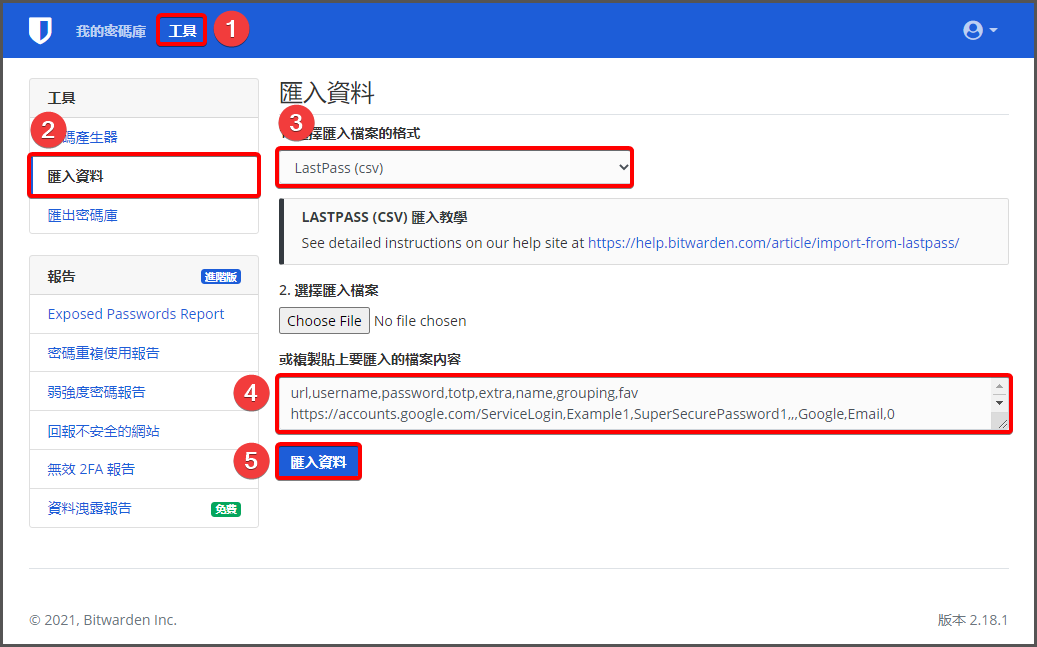
完成匯入後我們就可以看到 Bitwarden 我的密碼庫中有我們原本儲存在 LastPass 的密碼了
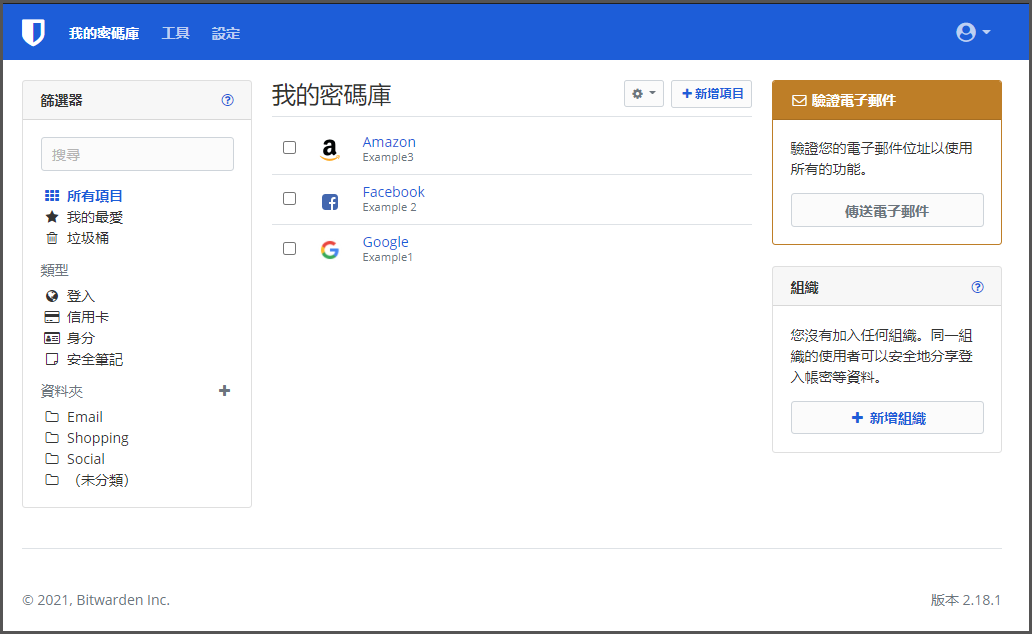
大部分的密碼、資料夾和資訊都會自動匯入 Bitwarden 中,如果有不支援的欄位 Bitwarden 會以自訂欄位的方式儲存這些資訊,不會不見大家不用擔心
完成匯入以後強烈建議大家開啟 Bitwarden 的多因素認證來確保帳號的安全性
刪除 LastPass 帳號
建議大家在將資料匯入 Bitwarden,並使用了一段時間確認沒問題後,將 LastPass 帳號刪除
刪除方法為進入 LastPass 網頁版,在左側工具列選擇Advance Settings
在 Account Informations 區中點選My Account
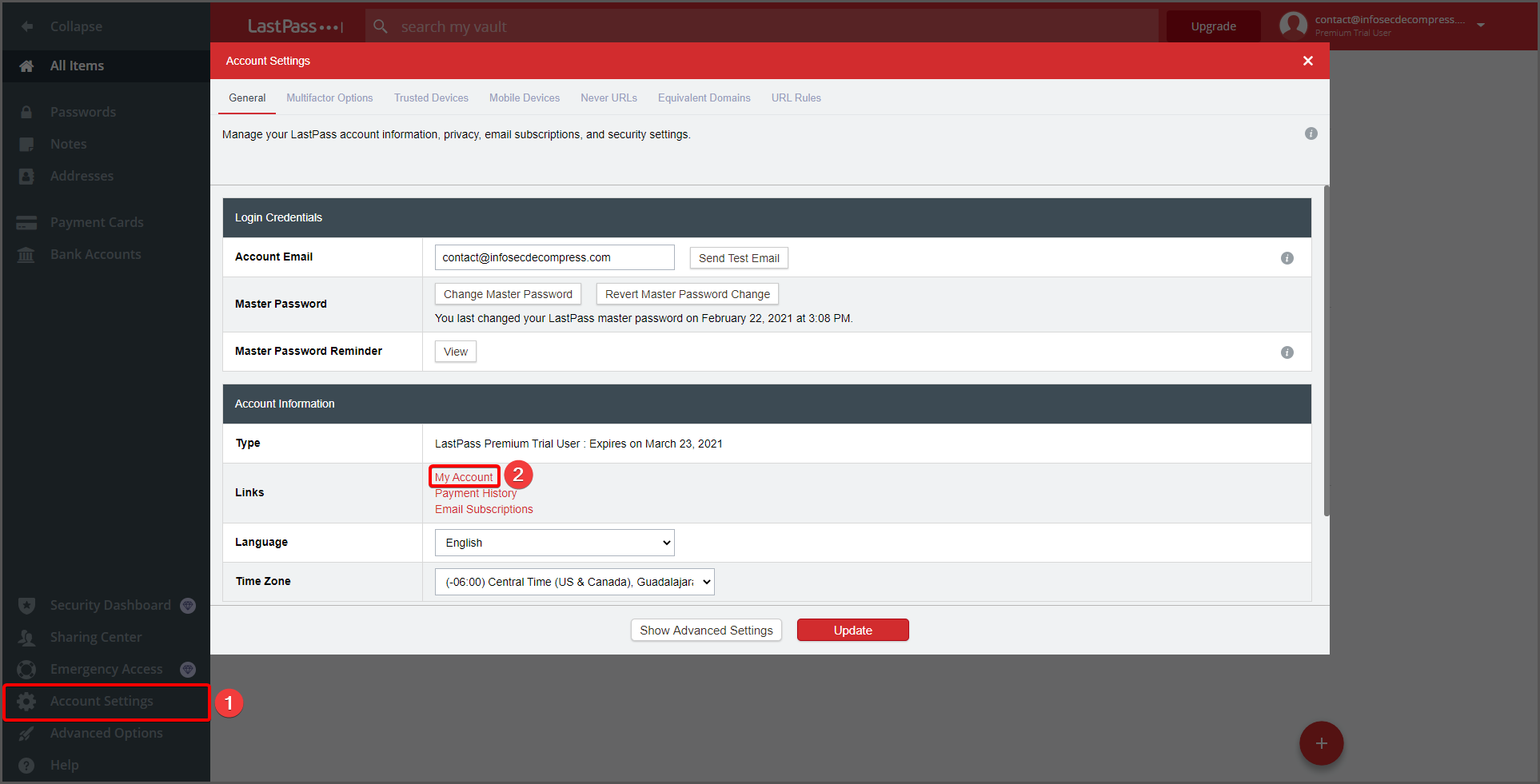
你會被帶到 LastPass 的帳號管理頁面,點選倒數第二個Delete Or Reset Account
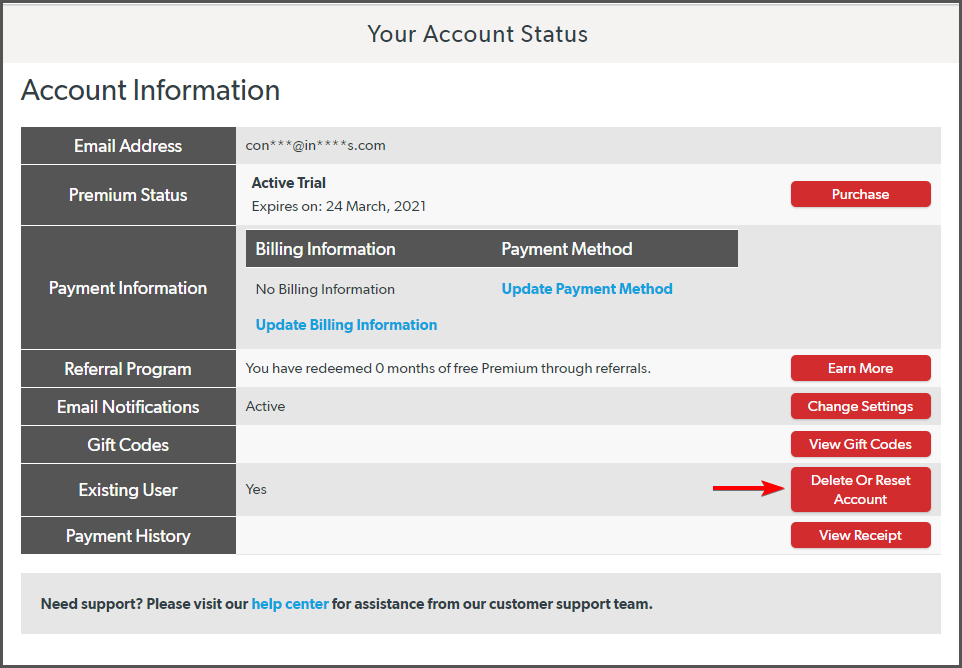
在 Delete Your Account 頁面點選第二個按鈕Delete,LastPass 會接著問你你的 LastPass 密碼,輸入以後就可以刪除你的 LastPass 帳號了
這個動作是不可逆的,在刪除以前請確保你的資料有正確的匯入其他密碼管理器或是有適當的備份
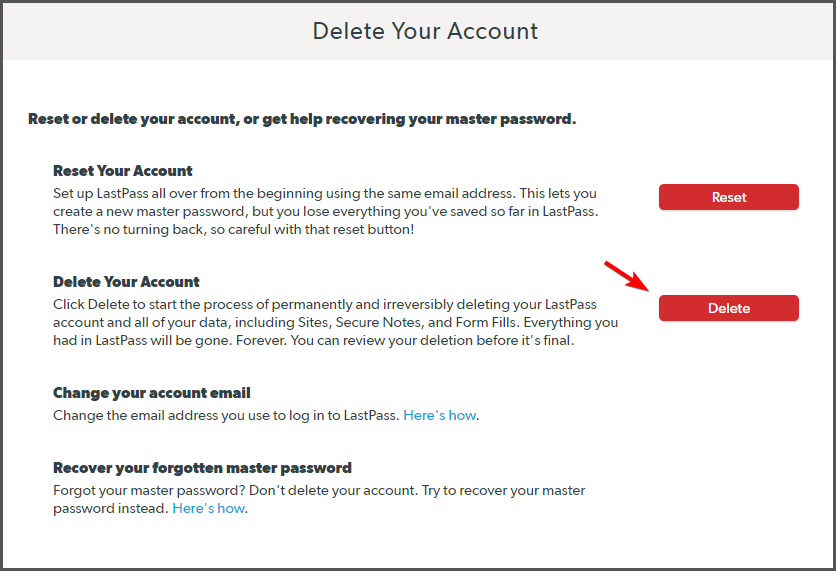
在 Bitwarden 開啟多因素認證
在 Bitwarden 網頁版上,點選畫面上方的設定,並選擇左邊選單的兩步驟登入
免費的用戶只能選擇驗證器應用程式或是電子郵件,在安全性上驗證器應用程式 (也就是之前和大家介紹過像是 Google Authenticator 這類型基於時間的一次性密碼產生器)是比較安全的,因此建議大家一定要設定
如果和我一樣有實體金鑰且願意付費購買進階會員的人也建議要使用實體金鑰做為雙因素認證來確保最好的安全性
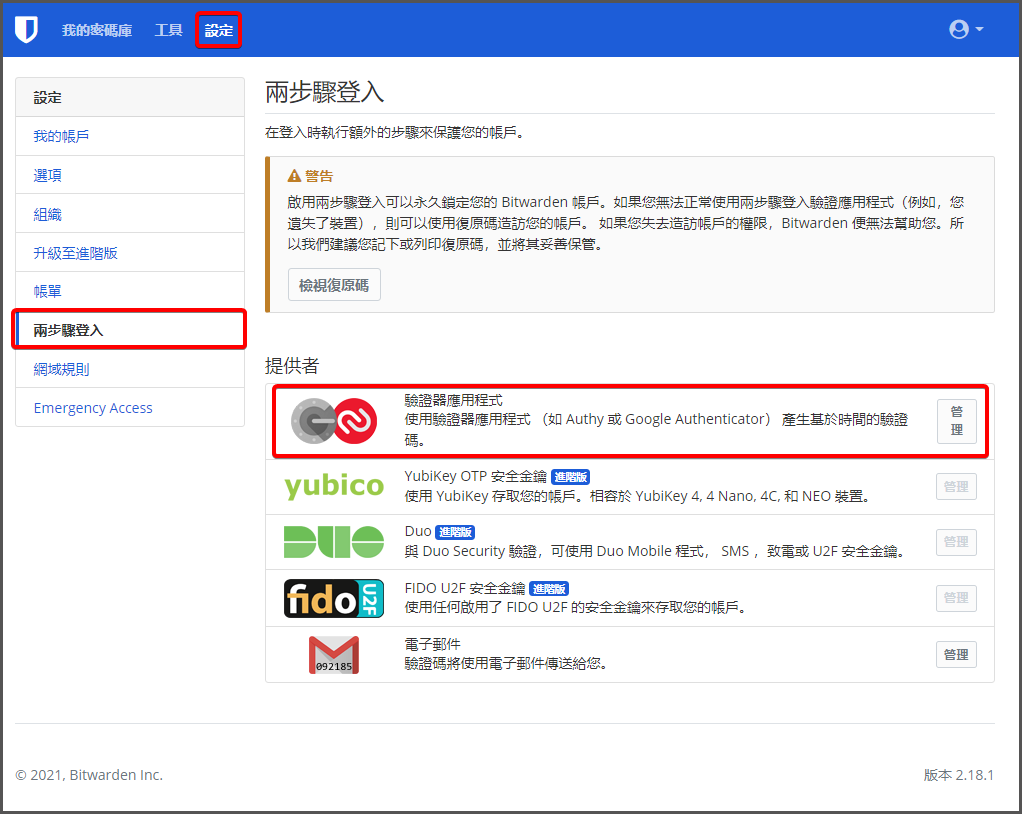
將 Bitwarden 改為繁體中文
Bitwarden 有支援繁體中文的介面,想要更改介面語言的用戶可以到頁面上方的Settings,選擇左側的 Options,並在Language選單選擇 zh-TW - 中文 (台灣) ,最後按下下方的Save來更改語言